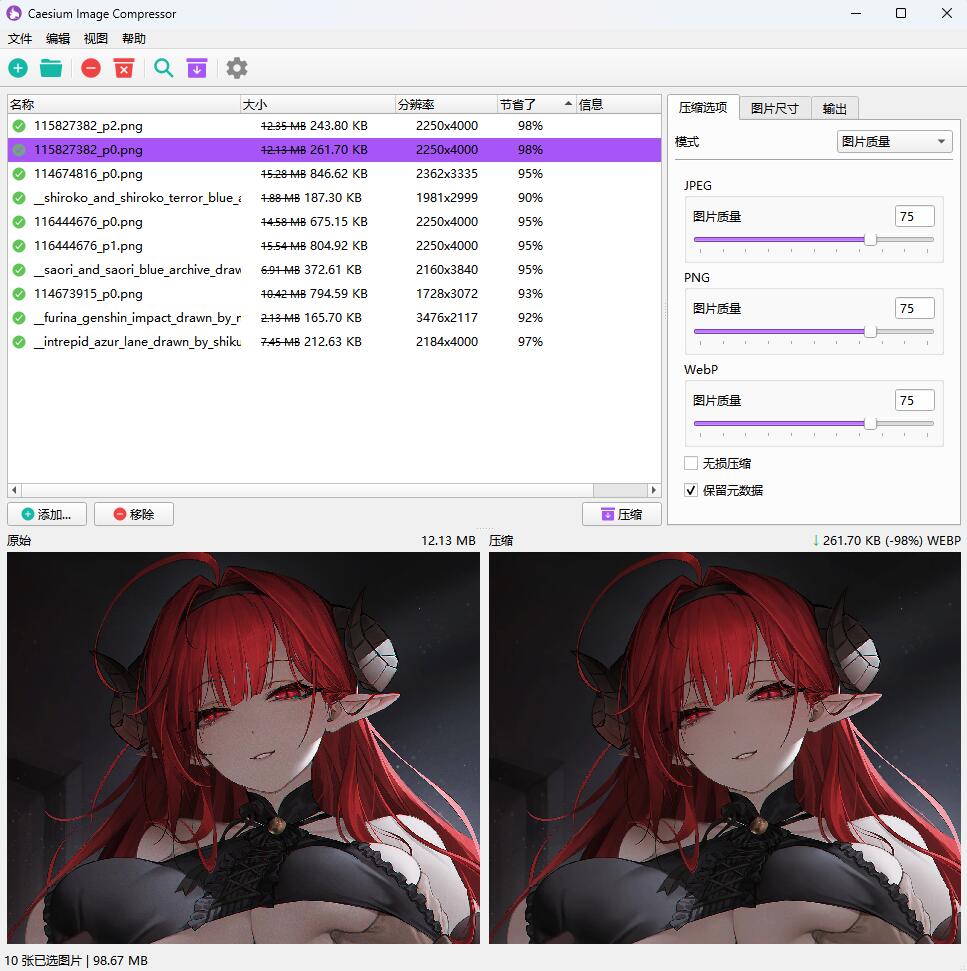批量图片格式转换软件(图片批量转格式压缩工具测评&推荐_)
先唠叨一下,有的人会说,PS之类的工具导出的时候品质选择低一点,文件不就小一点了嘛,不行的,这么多年下来都试过不知道多少次了,PS那个品质,选择低了的话会很容易看出偏色、锯齿、模糊的。即使选择比较低的60品质,出来的图也是还能压缩的,只要不是要求高品质原图保存,压缩一下对上传和保存都有利,对你的硬盘也有利。
上一篇测了imagestool、IMCompressor这两个免费图片批量转格式压缩工具,结论是各有千秋。还挖了个坑,新版的Caesium v2.6.0,现在把这玩意也测了。

1、先手总结
Caesium,我敢称之为免费图片批量转格式压缩工具里的最强,从一开始出来的版本,到现在,除非转格式有小众的图片格式要求,无论是速度、UI易用度、格式支持度、稳定性都是最强的。要是选一个工具来经常用的话,肯定就是这个。
实在是找不出几个缺点来,前几天见到有网友说转换格式有崩溃的Bug,我使用好几周下来没遇到过。三百多个不同格式的图同时转换压缩、文件夹和图片混搭、50MB以上的大图......多种混搭模式都试过了,包括做测试期间也没有遇到崩溃Bug,看来崩溃Bug是比较难复刻了。
Caesium:saerasoft.com/caesium

Caesium
优点
1、离线可用。
2、界面操作简单,转格式和压缩一步到位。
3、压缩效果及格。
4、速度非常快。
5、项目多也不会崩溃。
6、有转换压缩前后的预览对比功能。
7、支持多线程并可以修改。
8、支持“如果输出文件大于源文件就跳过”。
9、有免安装版。
10、文件占用空间小,压缩包28MB,文件夹75MB。
11、开源在GitHub。
12、转换、压缩完成后有压缩率、文件数等提示。
缺点
1、多线程设置过高,又在系统运行东西很多的时候运行的话容易系统崩溃。
2、只支持导出jpg、png、webp。
5、底部的预览放大的时候有很低几率出现卡住。
4、没有暗夜模式(硬凑出来的缺点)。

2、效果对比
1、速度
处理速度的测试,不太好搞,只能简单的用手机的秒表记录一下操作和处理的用时,下面是测试环境和槽点。
1、模拟日常环境,电脑配置R7 1700+580+32GB 3000Hz双通道,系统是Windows 11 企业版 22H2 22621.1992,用的就是我日常用的浏览器Edge Beta 122.0.2365.59。
2、默认浏览器挂着另外5个非视频页面,软件就从桌面双击打开,为了让数据更明显,所以算上网页、软件的打开速度。
3、测试用的就是这10张图,98.6MB,png、jpg都有,都是细节丰富的二次元涩图。
4、操作流程就是日常的操作,拖图片进去工具里,转成webp,再压缩,完全导出到桌面就算结束。
5、avif的压缩率比webp更高,但是兼容性很差,win11下无法直接预览和打开,可能要装插件,连大部分第三方文件管理器都不支持预览和打开。Android13也不支持,苹果那边不知道,没钱没用过。其他那些heif、heic、flif......就更加冷门了,不搞。

日常用的插件,反广告插件uBlock Origin Lite也是对imagestool开着的
速度测试结果
Caesium:19.86s
imagestool:33.31s
IMCompressor:48.11s
这个速度真是一骑绝尘了。CPU吃得很多,速度也非常快,之前一次过转换压缩的文件多的时候能瞬间吃满CPU,使用的时候还是要注意一下,前台后台开了一大堆东西的时候使用的话,可以在Caesium的设置里调低一点多线程。

2、质量
要是用真正的无损压缩的话,出来的质量是没减,但是文件大小也减不了多少,那还是稍微放宽一点要求,用有损压缩吧。用过那么多的压缩工具,有损的压缩质量/压缩率都默认设定在75%左右,那么测试的时候就用75%的压缩质量/压缩率。
Caesium默认的压缩质量/压缩率是70%,改成75%。
IMCompressor直接用默认的压缩质量/压缩率是75%。
imagestool选的是无损压缩,但是实际出来的文件大小和质量,跟别的工具的有损压缩70~80%是差不多的。无损压缩下面也有自定义设置,设置成25的话,出来的文件质量和大小也跟无损差不多。不知道ta这个无损是什么意思了,ta这个意思那还真是有点意思。
测试用的图10张,98.6MB。
转格式webp再压缩导出的文件总大小
Caesium:4.45MB
imagestool:4.4MB
IMCompressor:4.5MB
唔,压缩后的大小半斤八两,差不多。imagestool的无损压缩或许就是75%的有损压缩,也可能不是,没问过作者。

放大2倍,跟原图对比,压缩后的图片还是能看出明显差别的,基本都是损失了细节的颗粒感纹理、线条的锐利度和笔触感,色彩的边缘变得模糊,颜色浑浊。
IMCompressor压缩后的画面会有种偏灰、偏淡。imagestool的则是偏红、变深。Caesium的质量和细节都跟IMCompressor很接近。
三个软件的【转webp压缩】的测试结果都差不多,但是【转jpg压缩】就不太一样了,Caesium的大小跟imagestool接近。
这些差距都是在放大2倍后才明显,普通情况下不会有特别大的差别,但是在一些特别细腻、细节多的画面上会有朦胧感,例如眼睛、嘴、手、液体、珠宝首饰。
那些涩图、建筑图、广告图、设计图动不动就几十上百MB,硬盘和CPU、显卡实在是受不了,能快速转成webp、avif再压缩是很划算的。压缩后的图片质量损失很小,省了非常多的硬盘储存空间,还能加快预览加载速度。
3、操作细节
Caesium